Kako koristiti tipkovnicu i miša na Xbox One
Ako ste PC igrač i ne možete se naviknuti na Xbox One kontroler, možete koristiti tipkovnicu i miš Xbox One. Nije svaka igra kompatibilna prema zadanim postavkama. Međutim, postoji proizvod treće strane koji svakoj igrici omogućuje tumačenje naredbi tipkovnice i miša, bez obzira od koga kupujete dodatke.
Kako postaviti tipkovnicu i miša na Xbox One
Povezivanje tipkovnice s Xbox One prilično je jednostavno. Jednostavno konfigurirajte miš sa svojim kontrolerom kako bi on radio. Informacije u ovom članku odnose se na sve modele Xbox One, uključujući Xbox One X i Xbox One S.
-
Priključite kompatibilnu žičanu ili bežičnu tipkovnicu na dostupnu USB priključak na Xbox One. Tipkovnica bi trebala raditi automatski.
Ako koristite bežični uređaj, provjerite je li uključen i ima li napunjene baterije.
Priključite kompatibilni žičani ili bežični miš na dostupni USB priključak na konzoli.
pritisni Xbox gumb na kontroleru za otvaranje bočnog izbornika.
-
Pomaknite se do Profil i sustav karticu na kojoj se nalazi vaša korisnička slika.
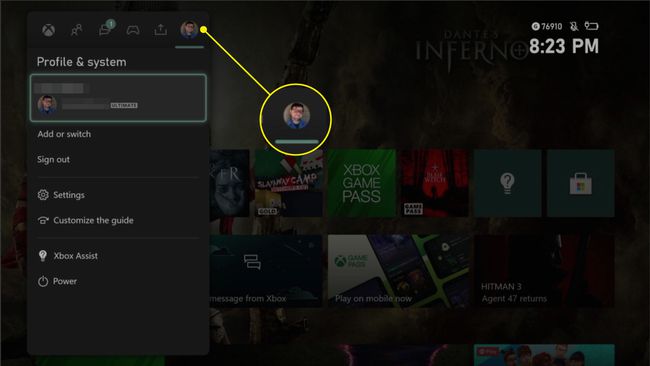
-
Odaberi Postavke.
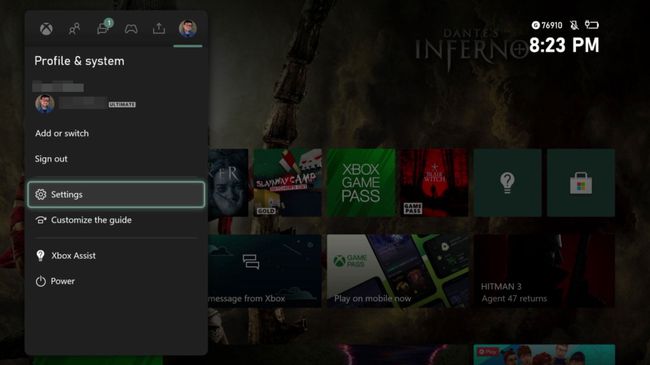
-
Odaberite Uređaji i veze.
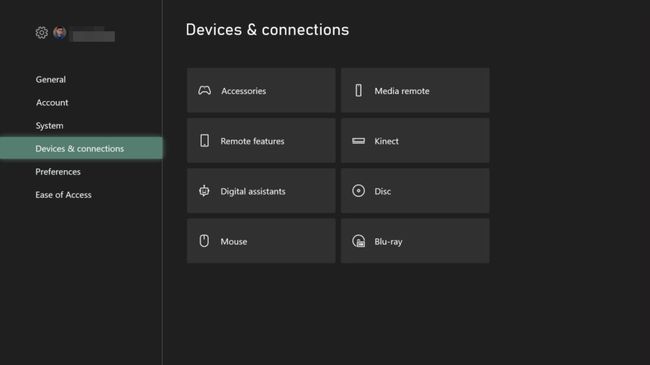
-
Odaberi Miš.
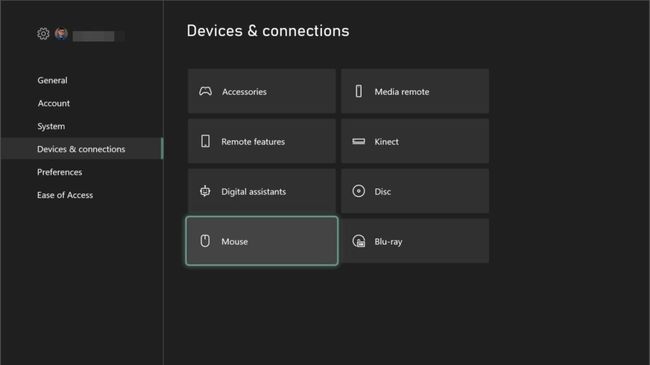
-
Konfigurirajte miš pomoću kontrolera Xbox One.
Ako ne vidite miš kao opciju za odabir, ponovno pokrenite konzolu.
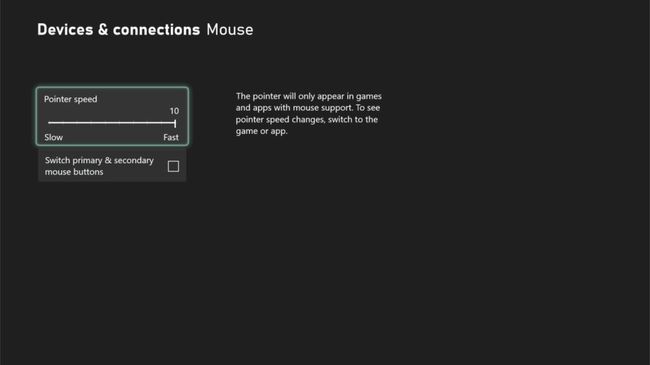
-
Učitajte bilo koju igru s omogućenom navigacijom mišem. Vaš USB miš bi sada trebao biti u funkciji.
Samo određene igre ili aplikacije dopuštaju navigaciju mišem. Također, ne možete koristiti miš za navigaciju početnim zaslonom Xbox One.
Xbox kontrole na tipkovnici
Tipkovnici nije potrebna dodatna konfiguracija. Evo tipkovnih prečaca za Xbox One za lakšu navigaciju:
| Funkcija | Ulaz za Xbox One kontroler | Unos s tipkovnice |
| Sljedeći element | N/A | Tab |
| Prethodni element | N/A | Shift+Tab |
| Vodič | Gumb za Xbox | Windows ključ |
| Odaberi | A | Razmak ili Enter |
| leđa | B | Escape ili Backspace |
| traži | Y | Y ključ |
| Otvorite Izbornik | Gumb izbornika | Windows tipka+M |
| Promijeni prikaz | Gumb Pogled | Windows tipka + V |
| gore | D-pad ili joystick | Strelica prema gore |
| dolje | D-pad ili joystick | Strelica prema dolje |
| Lijevo | D-pad ili joystick | Lijeva strelica |
| Pravo | D-pad ili joystick | Desna strijela |
Kako igrati bilo koju Xbox One igru s tipkovnicom i mišem
Samo određene igre na Xbox One kompatibilne su s kontrolama tipkovnice i miša. Međutim, možete kupiti proizvod treće strane kako biste praktički bilo koju igru koristili s vašim Xbox One mišem i tipkovnicom. Najlakši način za to je pomoću XIM Apex.
Evo kako to natjerati da radi:
-
Preuzmite i pokrenite XIM Apex firmverski alat za vaš operativni sustav na vašem računalu.
Provjerite jesu li vaše tipkovnica i miš kompatibilni su s XIM Apexom.
Pritisnite i držite gumb na svom XIM uređaju da ga uključite, a zatim ga umetnite u otvoreni USB priključak na računalu dok još uvijek držite pritisnutu tipku.
Kada gumb treperi plavo na XIM-u, otpustite gumb, a zatim odaberite Ažurirajte firmware.
Nakon ažuriranja firmvera, priključite XIM Apex uređaj u otvoreni port na vašem Xbox One, a zatim povežite Apex Hub s uređajem.
-
Kada je čvorište povezano, spojite tipkovnicu, miš i Xbox One kontroler (pomoću USB kabela) na Apex Hub.
Preuzmite Aplikacija XIM Apex Manager za Android ili iOS za postavljanje ključnih konfiguracija za određene Xbox One igre.
